

|
本站电脑知识提供应用软件知识,计算机网络软件知识,计算机系统工具知识,电脑配置知识,电脑故障排除和电脑常识大全,帮助您更好的学习电脑!不为别的,只因有共同的爱好,为软件和互联网发展出一分力! 在使用word进行编辑文档的时候,发现有很多图片都是大小不一的,如果大家想要将图片设置统一大小,该怎么设置呢?现在小编就为大家带来了word图片设置统一大小的方法哦,有需要的朋友不要错过哦。 1、首先,我们打开word文档界面,在word插入图片,并选中一张图片。 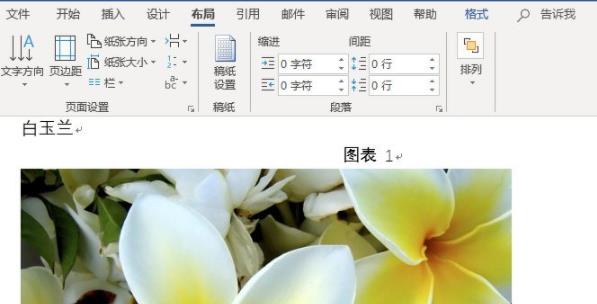
2、然后,选中图片后,用鼠标右击,这时会弹出下拉菜单,点击“大小和位置”选项。 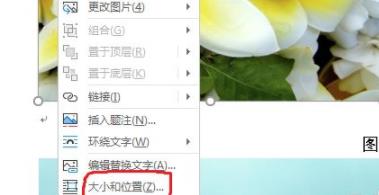
3、此时,会出现“布局”设置窗口,点击大小设置模块。 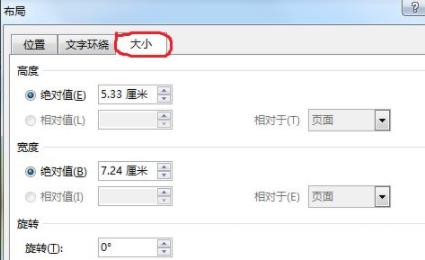
4、把设置界面中的“锁定纵横比”取消,然后重新设置图片的高度和宽度,设置好后点击“确定”即可。 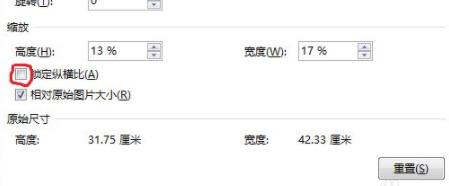
5、最后,点击下一张图片,按键盘“F4”键,可以重复上一张的大小设置这样就不用一张张设置了。
以上就是小编带来的word图片设置统一大小方法,希望可以帮助到有需要的朋友哦。 学习教程快速掌握从入门到精通的电脑知识 |
温馨提示:喜欢本站的话,请收藏一下本站!